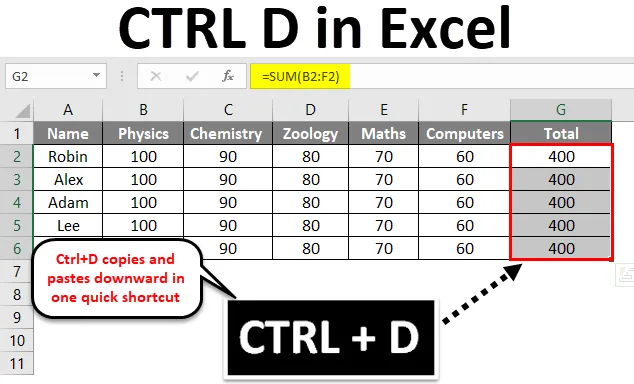
Excel CTRL D (sisukord)
- CTRL D Excelis
- Kuidas kasutada CRL-i Excelis?
- CTRL D selgitus Excelis
CTRL D Excelis
Vaatamata sellele, et Excelis on palju otseteid andmete kopeerimiseks ja kleepimiseks. CTRL D on veel üks Exceli otsetee, mis teeb sama. Arutame kõigepealt, kuidas me tavaliselt excelis kopeerime. Valime meile antud andmed. Siis paremklõpsake andmetel ja ilmub viisardikasti. Näeme ekraaniikoonil erinevaid võimalusi. Seda on näidatud alloleval ekraanipildil,

Altpoolt lõigatud suvand on kopeerimise võimalus. Siis kopeerime valitud andmed ja valime lahtri, kuhu andmed kleepida tahame. Siis teeme jälle paremklõpsu ja kleepime andmed valitud lahtrisse, valides ülaltoodud ekraanipildil kleepimisvaliku. Kui plaanime andmed kleepida samasse veergu, peame tegema ülaltoodud juhiseid. On olemas Exceli otsetee, mille kaudu saab seda hõlpsalt teha.
See kiirklahv on CTRL + D.
Kuidas kasutada CRL-i Excelis?
See on väga lihtne ja hõlpsasti kasutatav. Mõistame, kuidas Ctrl D excelis kasutada, koos mõne näitega.
Selle CTRL D Exceli malli saate alla laadida siit - CTRL D Exceli mallCTRL + D kasutamise excelis on järgmised sammud:
- Valige andmed ja lahtrid, mida tahame kopeerida.
- Vajutage CTRL + D.
Näide nr 1
Näiteks peavad nad ükskõik millises õppeasutuses õpilastelt koguma mingisuguse rahasumma ja summa võib õpilase praeguse hinde järgi erineda. Õpetaja võib selle jaoks koostada suurepärase aruande.
Allolev ekraanipilt näitab andmete hetkeseisu,
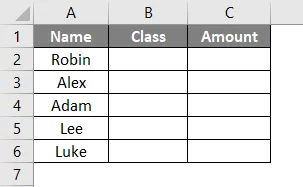
Oletame nüüd, kui Robin, Alex ja Adam on kuuendas klassis ning Lee ja Luke seitsmendas klassis. Kuuenda klassi õpilastele on vajalik summa 50 dollarit ja seitsmenda klassi õpilastele 70 dollarit. Nüüd saab õpetaja andmeid käsitsi sisestada igasse lahtrisse või paremklõpsake andmeid, kopeerige need ja kleepige valitud lahtritesse. Või võime kasutada kiirklahvi, mida pakub Exceli CTRL D, ja kopeerida andmed koheselt. Nüüd toimige järgmiselt.
- Robini puhul sisestage andmed koguse ja klassi kohta.
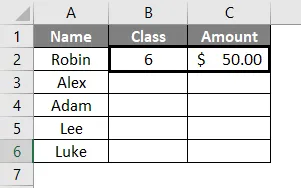
- Valige nüüd andmed, mida tahame kopeerida.
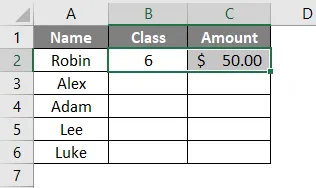
- Valige nüüd lahtrid, milles tahame, et samad andmed oleksid st B2: C4 .
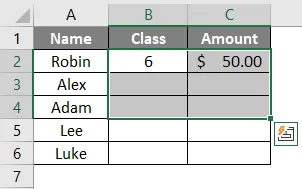
- Vajutage nüüd CTRL + D ja vaadake tulemust.
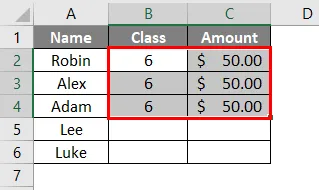
- Nüüd sisestage Lee kohta andmed vastavalt nõuetele,
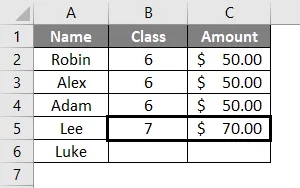
- Valige nüüd lahtrite vahemik B5: C6 .
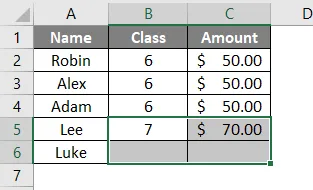
- Vajutage nüüd CTRL + D ja vaadake tulemust.
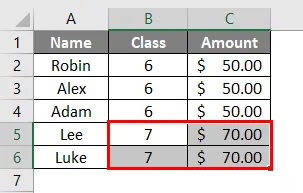
Eespool oleme näinud, kuidas kiirklahv või Ctrl + D suurepäraselt töötab.
Näide 2
Proovime nüüd kasutada valemeid sisaldavates lahtrites CTRL + D, et kontrollida, kas CTRL D töötab ainult tavalistes andmetes või ka valemites. Vaadake nüüd allpool toodud andmeid,
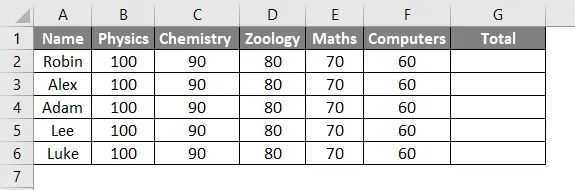
Lahtrisse G1 kirjutame summavalemi ja valemite kopeerimiseks kasutame CTRL + D.
- Tippige lahtrisse G1 valem = SUM (
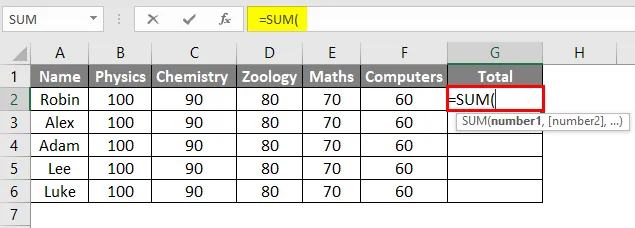
- Valige lahtrivahemik B2: F2 ja vajutage sisestusklahvi. Tulemus on järgmine.
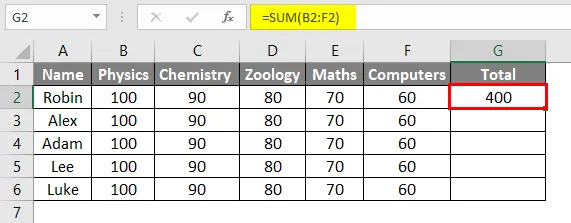
- Valige nüüd lahtrid G2 kuni G6.
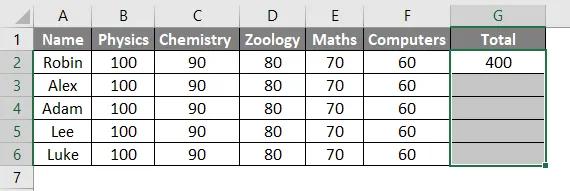
- Vajutage nüüd CTRL + D.
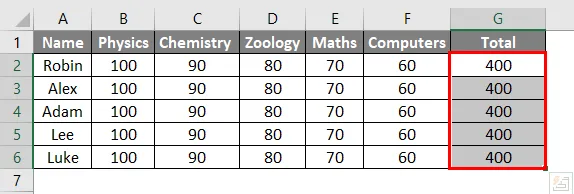
- Nüüd kontrollige, kas valemeid saab selle kiirklahvi abil kleepida või mitte, ja klõpsake suvandit G veerus suvalisele lahtrile.
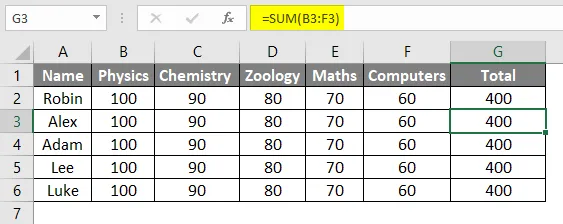
Nii et jah, CTRL + D töötab ka valemite puhul. See saab koopiaid ja kleepida valemeid ka excelisse.
Näide 3
Kasutame nüüd samu andmeid ja kasutame lahtris G1 tingimuslikku vormindamist ning kopeerime siis valemid, kasutades kiirklahvi CTRL + D, ja vaatame, kas vormindamine kopeeritakse või mitte.
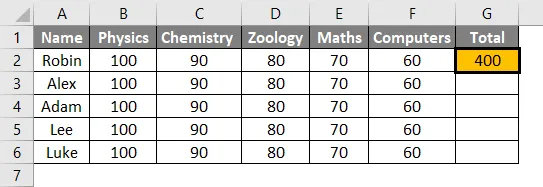
Ülaltoodud andmete kohaselt on lahter G1 tinglikult vormindatud ja vorming on selline, et kõigil väärtustel, mis ületavad 350 ja alla 450, on sama lahtri värv kui lahtril G1, mis on oranž.
- Valige nüüd lahtrite vahemik G1 kuni G6.
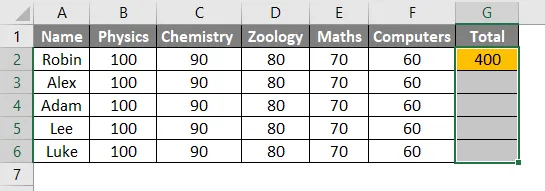
- Vajutage nüüd CTRL + D ja vaadake tulemust.
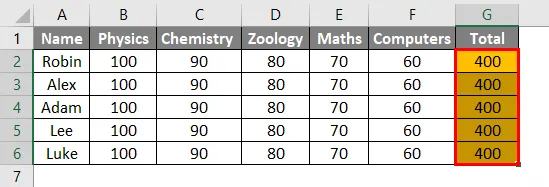
Näeme, et lisaks valemitele kopeerib ja kleebib vorming isegi kiirklahvi kasutades.
Seletus
Nagu me eespool teada saime, on CTRL D veel üks Exceli otseteed, mis andmeid kopeerib ja kleepib. Oleme oma näidetest näinud, et isegi kui andmed on tavalised andmed või kui neil on valemeid või kui neil on mingisugune tingimuslik vorming, töötab CTRL + D igas stsenaariumis.
CRL C D-st Excel'is meelde tuletavad asjad
- Ainus, mida CTRL + D kiirklahvil meelde tuleb jätta, on see, et see töötab ainult veergudes ja mitte ridades.
- CTRL + D töötab siis, kui kopeeritud andmeid edastatakse mitte ülespoole.
- Kui valitud on kolm lahtrit, olenemata esimeses lahtris sisalduvatest andmetest, kopeeritakse need ülejäänud kahe lahtrisse.
Soovitatavad artiklid
See on olnud CRL-i juhend Excelis. Siin arutatakse, kuidas kasutada CTRL D-d Excelis koos näidete ja allalaaditava excel-malliga. Võite vaadata ka meie teisi soovitatud artikleid -
- Exceli kleepimise otsetee variant
- Exceli kustutamise rea otsetee
- Exceli otsetee lahtrite ühendamiseks
- Exceli rearea otsetee